Ta navigation peut faire beaucoup plus que charger des pages. Avec le Mode Copilot de Microsoft Edge, chaque onglet devient un espace d’action où l’IA t’aide à chercher, trier, rédiger et décider, sans t’enfermer dans des promesses magiques.
Envie de vivre de ton contenu ? Voici ce qu’il faut retenir.
| 🎯 Points clés | 💡 Détails utiles |
|---|---|
| ✅ Un navigateur web plus intelligent | Copilot analyse tes onglets, résume, compare et propose des actions contextuelles, directement dans Microsoft Edge. |
| ✅ Des outils pro à portée de main | Recherche intelligente, interaction vocale “Hey Copilot”, agents et connecteurs pour automatiser des tâches. |
| ✅ Les pièges à éviter | Ne donne pas tous les accès d’un coup. Paramètre la sécurité de navigation et la mémoire avant de déléguer. |
| ✅ Bonus | Un framework simple pour transformer un brief en plan d’action avec un tableau de prompts ready-to-use 🚀 |
Mode Copilot dans Microsoft Edge : booster ta productivité web sans te disperser
Quand les onglets s’accumulent, l’attention se fragmente. Le Mode Copilot transforme cette réalité en avantage stratégique : l’assistant numérique comprend le contexte de ta session, relie les sources, met en forme tes idées et déclenche des actions, tout ça depuis la barre latérale repensée. Résultat : moins d’allers-retours, plus de création utile, et une expérience utilisateur plus fluide.
Le nouveau flux commence dès l’ouverture d’un onglet : discuter, rechercher ou naviguer se lance depuis un même point. Copilot te suit, analyse une page précise ou raisonne à travers plusieurs onglets pour produire un résumé critique, un plan d’action, ou une check-list. En pratique, c’est l’anti-zapping : tu restes dans ton flow, l’IA s’adapte.
Mettre en place les bases en 3 minutes
La configuration initiale conditionne la qualité des réponses. Active “Hey Copilot” si tu veux la commande vocale, choisis le niveau de mémoire (désactivée, session, étendue) et autorise uniquement les connecteurs nécessaires. Le mode contextuel affiche des cartes d’actions selon la page : enregistrer une recette, créer une liste, planifier un événement… parfait pour garder l’essentiel sans surcharge.
Pour une créatrice UGC qui jongle entre briefs, veille et scripts, voici un démarrage efficace : importer le brief, ouvrir 3 à 5 sources pertinentes, demander un résumé comparatif puis générer une structure de vidéo courte. Copilot reste dans Edge, pas besoin de basculer entre mille apps.
- 🧭 Étape 1 : colle le brief dans Copilot et demande “résume + enjeux + livrables”.
- 🧩 Étape 2 : ouvre les pages produits, specs et reviews clients, puis “compare en 5 points clés”.
- 🎬 Étape 3 : “propose un script 30 sec + hooks + CTA”.
- 🗂️ Étape 4 : “crée une to-do + échéances + checklist de tournage”.
- 📝 Étape 5 : “génère un plan de caption + 3 variantes d’accroches”.
| Avant Copilot 😵💫 | Avec Copilot 🚀 |
|---|---|
| Copier-coller d’onglet en onglet, perte de fil | Résumés multi-onglets et notes réunies sans changer de fenêtre |
| Recherche manuelle, lente et redondante | Recherche intelligente + cartes d’actions contextuelles |
| Brief flou et deadlines stressantes | Plans, scripts et checklists générés en minutes |
| Multiples outils dispersés | Assistant numérique centralisé dans Microsoft Edge |
Pour compléter, parcours des benchmarks utiles comme cette comparaison des intelligences artificielles ou cet éclairage sur maximiser l’efficacité de ton contenu avec l’IA afin d’affiner tes choix d’outils autour d’Edge. La clé : un socle simple et une routine claire, pas une pile d’apps ingérable.
Insight à garder : la valeur n’est pas d’écrire plus, mais d’assembler mieux, plus vite, avec des preuves et un angle net.
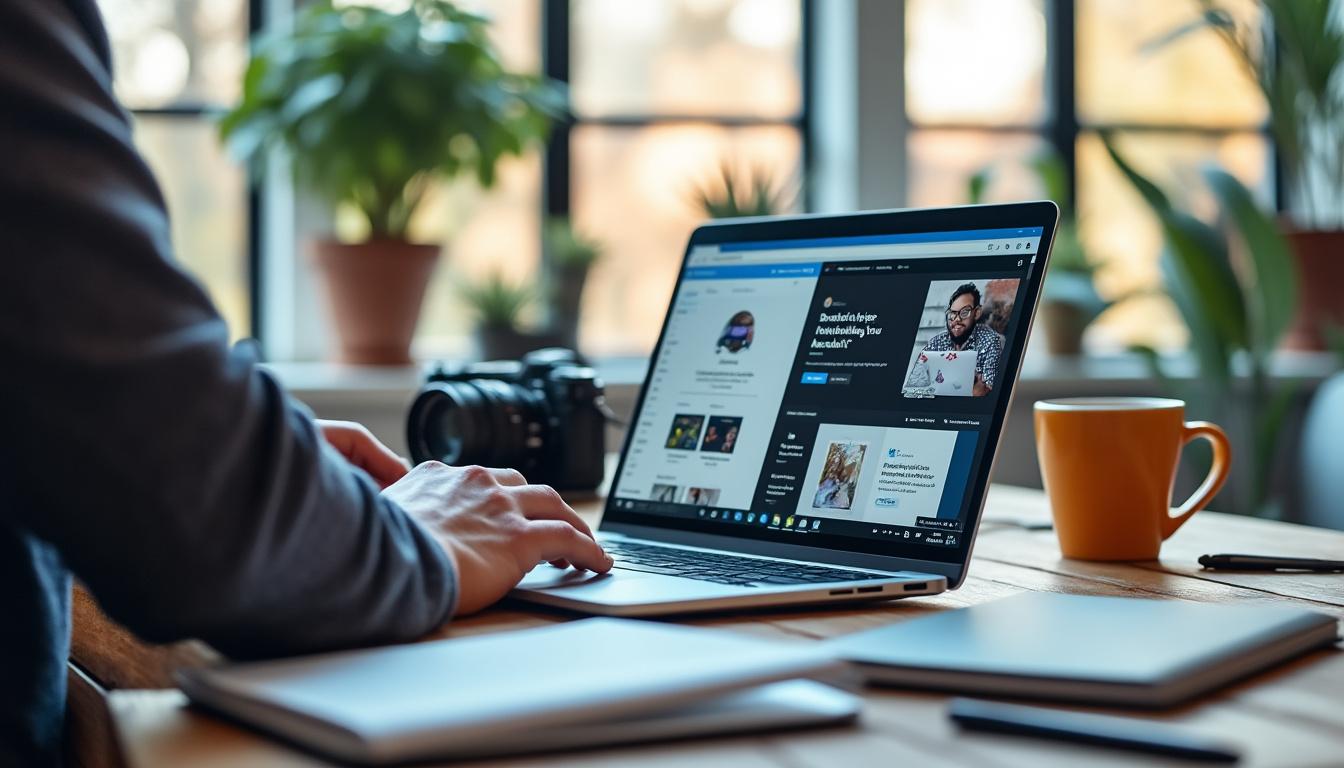
Recherche intelligente et plan d’action: tirer parti de Journeys et de la lecture multi-onglets
Le cœur du Mode Copilot, c’est l’analyse de contexte. Tu peux lui demander de comparer trois pages produits, d’extraire les points de friction client depuis des avis, ou d’identifier les angles forts d’un article. La fonction Journeys va plus loin : elle retrouve un sujet abandonné dans l’historique, propose les étapes suivantes et te remet sur les rails sans repartir de zéro.
Face à la concurrence (ChatGPT Atlas, Perplexity, Comet…), Edge joue la carte du “tout-en-un” : navigation, lecture et rédaction dans le même espace. Pour explorer d’autres approches, regarde l’analyse du navigateur IA Comet et Perplexity, utile pour comparer ton stack. L’objectif n’est pas de collectionner des outils, mais de sécuriser un workflow répétable.
Cas d’usage UGC : du sourcing aux scripts
Imaginons Léa, créatrice qui prépare trois UGC pour une marque beauté. Elle ouvre la page produit, la FAQ, deux articles d’experts et un thread Reddit. Copilot résume, compare la promesse avec les attentes clients, puis propose un script A/B avec angles “peau sensible” et “routine rapide”. Journeys lui rappelle une recherche entamée hier sur des textures gel vs crème pour finaliser le plan de tournage. En 30 minutes, elle a un pack script + captions + to-do.
- 🔍 Prompt utile : “Compare ces 4 pages sur bénéfices, preuves, objections. Sors un tableau concis.”
- 🧪 Prompt test : “Propose 3 hooks vidéo au format 5-7 mots, ton naturel, sans cliché.”
- 🧰 Prompt production : “Génère un storyboard 20 s, 4 plans, voix off féminine, ton conversationnel.”
- 📌 Prompt qualité : “Liste 6 contre-arguments crédibles + comment y répondre sans survendre.”
| 🎯 Objectif | 🧠 Prompt Copilot | 📦 Livrable |
|---|---|---|
| Étude rapide | “Synthétise ces 3 onglets en 7 bullets avec sources.” | Résumé fiable + liens |
| Angle créatif | “Propose 2 angles opposés et scripts 30 s A/B.” | Scripts prêts à lire 🎬 |
| Preuves | “Repère 5 preuves (avis, tests, labels) par page.” | Tableau preuves ✅ |
| Plan d’action | “Crée une checklist tournage + rétroplanning J-3.” | To-do opérationnelle |
Si tu passes d’un moteur à l’autre, garde un œil sur les biais et les limites. Cette ressource sur les défis de l’IA dans les équipes médias donne de bons repères pour cadrer la qualité éditoriale, la vérification des sources et la transparence auprès des marques. Le combo gagnant : vérification humaine + IA qui structure.
En résumé opérationnel : cherche moins, décide mieux. Le temps gagné doit se traduire en livrables plus propres et en plus de créas testées, pas en plus d’heures passées à tweaker des prompts.
Automatisation avec Copilot Actions, agents et connecteurs : de la recherche à l’exécution
Les “Agents Copilot” et les “Actions” transforment la découverte en production. Autorise les connecteurs dont tu as besoin : Outlook pour les mails, OneDrive et SharePoint pour les documents, voire des services tiers. Copilot peut alors préparer un brouillon d’email client, créer un dossier de campagne, générer une note de synthèse et te proposer les prochaines étapes, sans quitter Edge.
Côté stack, certaines intégrations valent l’œil : l’agent de Notion facilite le suivi des tâches et des bases de contenu (Notion Agent), et pour les écosystèmes Microsoft, Microsoft 365 Copilot et Claude se complètent bien selon les besoins d’équipe. Pour les tableurs, ce guide sur Copilot dans Excel montre comment passer de data à insights actionnables en quelques prompts.
Playbook d’automatisation en 5 actions
- 🗂️ Créer un dossier campagne + structure de fichiers sur OneDrive.
- ✉️ Générer un mail d’alignement client avec récap du brief et planning.
- 📝 Compiler notes + sources + décisions dans une seule page “campagne”.
- 📆 Ajouter au calendrier les jalons clés (tournage, montage, livraison).
- 📤 Exporter un compte-rendu PDF propre à envoyer à l’équipe.
| 🔌 Connecteur | ⚙️ Action type | 🎁 Résultat |
|---|---|---|
| Outlook | Brouillon d’email avec résumé et CTA | Message prêt à relire ✉️ |
| OneDrive | Création d’arborescence | Structure ordonnée 📁 |
| SharePoint | Note de synthèse partagée | Source unique de vérité 📌 |
| Calendrier | Insertion de jalons | Deadlines visibles ⏱️ |
Pour élargir ta culture produit et rester compétitive, jette un œil à cette vue d’ensemble de Gemini Enterprise et aux tendances du classement des marques influentes. Comprendre où se déplacent l’attention et les budgets aide à prioriser les formats, les canaux et les scripts à forte probabilité d’impact.
Ce qu’il faut ancrer : automatiser n’est pas déléguer la responsabilité. Tu restes aux commandes ; l’IA te fait gagner des heures pour mieux créer et mieux livrer.
Contrôle, sécurité de navigation et confidentialité : paramétrer pour créer en confiance
L’Intelligence artificielle dans un navigateur web exige une hygiène de sécurité solide. Avant d’activer les connecteurs, détermine ce que Copilot peut voir et mémoriser. La mémoire sert à te rappeler un anniversaire client ou un événement, mais tu peux la limiter à la session ou la couper. Les cartes contextuelles sont utiles, à condition d’éviter l’automatisation sauvage sur des données sensibles.
Pour les indépendantes qui travaillent avec des marques, clarifie dès le départ la politique data que tu appliques. Simple et pro : tu annonces comment l’IA intervient dans le processus, ce qu’elle enregistre ou non, et comment tu valides chaque livrable. Pour un cadre plus large, ce panorama des défis de l’IA pour les équipes médias et cette ressource sur Zendesk et sa plateforme de résolution IA apportent des principes de gouvernance et d’escalade utiles.
Checklist sécurité et qualité
- 🔒 Permissions minimales : seulement les connecteurs nécessaires.
- 🧹 Mémoire maîtrisée : session-only pour les projets sensibles.
- 🧾 Traçabilité : conserve la liste des sources et les versions de scripts.
- 👀 Relecture humaine systématique sur claims et chiffres.
- 🎙️ “Hey Copilot” activé uniquement dans un environnement calme et privé.
| ⚠️ Paramètre | 🧭 Impact | ✅ Bon réflexe |
|---|---|---|
| Mémoire étendue | Confort mais traces plus durables | Limiter par projet, nettoyer en fin de mission 🧽 |
| Connecteurs multiples | Plus d’automations, plus de surface d’attaque | Principe du moindre privilège 🔑 |
| Actions email | Gain de temps, risque d’envoi hâtif | Valider manuellement avant envoi 👌 |
| Interaction vocale | Rapide, mais capte l’environnement | Utiliser casque + lieu privé 🎧 |
Edge ajoute un compagnon visuel nommé Mico, plus modulable que l’ancêtre Clippy : tu peux le rendre discret ou visible selon ton style. L’idée : une présence chaleureuse qui n’interrompt pas le travail. Paramétré proprement, Copilot devient une couche de sécurité supplémentaire : moins de copier-coller, moins d’erreurs, plus de contrôle sur le cycle de production.
Conclusion pratique de la section : sécurise tes réglages d’abord, puis accélère. Tu gagnes en sérénité et en crédibilité.
Expérience utilisateur et créativité : cartes contextuelles, Mico et workflows qui livrent
La meilleure techno sert le geste créatif. Dans Microsoft Edge, la nouvelle interface de Copilot suit ton fil sans t’arracher de l’onglet principal. Les cartes contextuelles apparaissent quand c’est pertinent : enregistrer une idée, créer une liste, ajouter un rappel. Pour les créatrices UGC, c’est un raccourci entre l’inspiration et la livraison.
Travailler avec Mico n’est pas obligatoire ; le personnage peut rester discret. Son intérêt : humaniser l’IA sans la rendre envahissante. Côté ergonomie, l’important est le panneau dynamique : tu passes de la lecture à la rédaction, puis à la visualisation de données (tableaux, listes, résumés) sans perte de contexte. Et si tu aimes parler, l’interaction vocale accélère les itérations de scripts.
Workflow 30 minutes pour un UGC testable
- ⏱️ 0–5 min : importer brief + sources, “résume en points durs + objections majeures”.
- 🎯 5–10 min : “2 hooks opposés + angle émotion vs rationnel”.
- 🎬 10–18 min : “script 20 s + gestes + plan produit + CTA”.
- 🧪 18–24 min : “variante B plus punchy, 10% plus court”.
- 📤 24–30 min : “checklist tournage + récap mail client + to-do montage”.
| 🧱 Étape | 🧠 Demande Copilot | 📌 Sortie attendue |
|---|---|---|
| Analyse | “Synthétise + objections + preuves clés.” | Résumé focalisé 📝 |
| Créa | “3 hooks anti-clichés, ton conversationnel.” | Hooks testables 🎯 |
| Script | “Storyboard 4 plans, 20 s.” | Script lisible 🎬 |
| Qualité | “Check claims + alternatives wording.” | Script safe ✅ |
Pour mieux articuler Edge avec ton écosystème, explore aussi des références transverses comme optimiser l’efficacité de contenu avec l’IA et, côté service client, l’usage d’IA dans des plateformes comme Zendesk pour comprendre comment les marques automatisent déjà leurs process. Plus tu parles le langage des besoins clients, plus tes contenus performent sans forcer.
Morale créative : construis un système, pas des coups d’éclat. Copilot t’aide à tenir la cadence avec des livrables propres, réguliers et mesurables.
Comment activer le Mode Copilot dans Microsoft Edge ?
Ouvre Edge, accède aux paramètres, active Copilot et la commande vocale si tu le souhaites. Choisis le niveau de mémoire (désactivée, session ou étendue) et autorise uniquement les connecteurs utiles (Outlook, OneDrive, SharePoint).
Copilot peut-il analyser plusieurs onglets en même temps ?
Oui. Copilot raisonne à travers plusieurs onglets, résume et compare les contenus, puis génère des plans d’action (scripts, checklists, tableaux). C’est l’un des gros avantages de l’intégration IA dans Edge.
Est-ce sécurisé d’autoriser l’accès à mes mails et fichiers ?
Oui si tu appliques le moindre privilège : n’active que les connecteurs nécessaires, limite la mémoire à la session pour les projets sensibles et valide manuellement chaque action (ex. envoi d’email). Paramètre la confidentialité avant de lancer les automatisations.
Quelle différence avec des outils externes comme Perplexity ou Comet ?
Edge Copilot centralise la navigation, la recherche et l’action dans le même navigateur web. Des services comme Perplexity ou Comet sont d’excellents compléments, surtout pour la recherche, mais Edge brille par sa continuité des tâches et ses connecteurs.
Quels premiers pas pour gagner du temps dès aujourd’hui ?
Crée un modèle de prompts (résumé, angles, scripts, checklist), active Copilot, et teste le workflow 30 minutes : brief → comparaison → script → to-do → mail d’alignement. Mesure le temps gagné et standardise.

Je suis Léna, créatrice de contenu UGC passionnée par l’art de raconter des histoires à travers des vidéos et des images. J’aide les marques à établir une connexion authentique avec leur audience en mettant en valeur leurs produits de manière esthétique et engageante.



Le Mode Copilot dans Edge, c’est comme un cheat code pour la productivité. Incroyable !
Chaque couleur et texture m’invite à rêver. L’art de créer est une danse délicate.
Ce mode Copilot dans Edge a l’air génial ! Hâte de tester toutes ces fonctionnalités.
Le Mode Copilot transforme vraiment notre manière de créer. C’est un outil précieux pour nos projets!
Avec Copilot, je me sens comme une super-héroïne du design ! Tout devient plus facile et inspirant.
Le Mode Copilot d’Edge semble très prometteur pour améliorer notre productivité en ligne.
Le Mode Copilot semble vraiment utile pour gérer plusieurs tâches sans se perdre. J’ai hâte d’essayer !
Le Mode Copilot d’Edge transforme notre façon de créer, c’est un vrai jeu de piste digital !